Mise à niveau de votre PC pour Windows 8.1? Préparez-le d'abord!
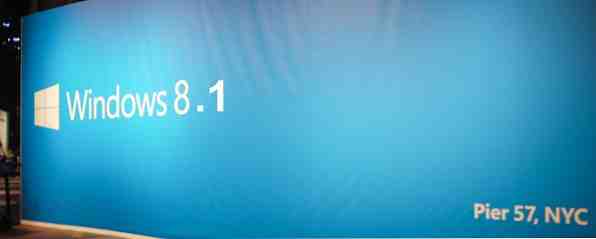
Windows 8.1 Comment effectuer une mise à niveau vers Windows 8.1 Preview et à quoi s'attendre Comment effectuer une mise à niveau vers Windows 8.1 Preview et à quoi s'attendre Toute personne utilisant Windows 8 peut désormais effectuer une mise à niveau gratuite vers une version préliminaire de Windows 8.1. Cette mise à jour améliore Windows 8, apportant aux utilisateurs de clavier et de souris d'importantes améliorations à l'interface et rendant l'interface moderne plus… Read More sera disponible pour tous les utilisateurs de Windows 8 sous la forme d'une mise à niveau gratuite en moins d'un mois, le 18 octobre. Windows 8.1 Si vous utilisez Windows 8 sur un ordinateur de bureau, une tablette ou quelque chose entre les deux. La mise à niveau dépend de la version de Windows à partir de laquelle vous effectuez la mise à niveau: Windows 7, Windows 8 ou même la version de prévisualisation Windows 8.1..
Windows 8.1 vaut-il la peine d’être mis à niveau depuis Windows 7? C'est une question difficile et tout le monde a un avis différent, d'autant plus que Microsoft n'offre plus de mises à niveau bon marché. À 120 $, vous pourriez en avoir bien plus pour votre argent en mettant à niveau le matériel de votre PC - ou tout simplement en versant de l'argent sur un nouveau PC tactile qui exécutera mieux Windows 8.1..
Vaut-il la peine de passer de Windows 8 à Windows 8? Oui absolument. Windows 8.1 est ce que Windows 8 aurait dû être. L’interface moderne n’est pas à moitié cuite, alors que les utilisateurs d’ordinateurs de bureau ont été jetés quelques os qui permettent d’ignorer plus facilement tous les nouveaux éléments de Modern..
Si vous effectuez une mise à niveau à partir de Windows 7 ou d'une version antérieure
Beaucoup de gens ont dit que Windows 8.1 permettait enfin de laisser Windows 7 derrière. Il a une option pour démarrer sur le bureau et restaure un bouton Démarrer. Le bouton charge simplement l'écran de démarrage plein écran, mais vous pouvez configurer l'écran de démarrage pour afficher une liste de vos applications de bureau et ne plus jamais voir une seule tuile, en direct ou non. 7 Windows 8 Résolution résolue 7 Windows 8 Résolution résolue Windows 8 a un certain nombre de fonctionnalités qui peuvent être gênantes pour les utilisateurs expérimentés du bureau Windows traditionnel. De l'ajout d'un menu Démarrer à la désactivation du ruban encombrant, des mosaïques animées bruyantes et du verrouillage inutile… En savoir plus .
Cependant, vous ne pouvez pas mettre à niveau directement de Windows 7 vers Windows 8.1. Vous avez deux options: Vous pouvez mettre à niveau votre système vers Windows 8 Vous passez à Windows 8? Installez-vous plus rapidement grâce à ces conseils Vous passez à Windows 8? Installez-vous plus vite grâce à ces astuces S'il est temps d'acheter un nouvel ordinateur, cet ordinateur sera probablement livré avec Windows 8. Microsoft n'a pas inclus de didacticiel avec Windows 8 - à part le cryptique "déplacez votre souris… Lire Effectuez de plus en plus de mises à niveau vers Windows 8.1, le cas échéant, en conservant tous vos fichiers et applications installés, ou effectuez une nouvelle installation de Windows 8.1 sur Windows 7, en perdant vos applications de bureau..
- Si vous souhaitez effectuer une installation de mise à niveau: Mise à niveau vers Windows 8 avant que Windows 8.1 soit disponible. Vous pourrez ensuite effectuer une mise à niveau directement vers Windows 8.1 à partir du Windows Store dès sa publication..
- Si vous souhaitez effectuer une installation propre: Sauvegardez vos fichiers importants et dressez une liste de tous les programmes que vous souhaitez installer sous Windows 8. Vous pouvez même télécharger leurs programmes d'installation avant la sortie de Windows 8.1, accélérant ainsi le processus de mise à niveau..

Si vous effectuez une mise à niveau à partir de Windows Vista ou XP, vous devez procéder à une nouvelle installation de Windows 8.1 - à moins que vous ne souhaitiez passer à Windows 7 d'abord, passez à Windows 8, puis à Windows 8.1.
Si vous mettez à niveau à partir de Windows 8
Les utilisateurs de Windows 8 ont la tâche facile. Windows 8.1 sera disponible sur le Windows Store - oui, c'est l'application Store dans l'environnement Windows 8 moderne - en tant que mise à niveau gratuite. Il se téléchargera et s'installera sans que vous ayez à payer ou à préparer le support d'installation..
Comme il sera disponible à partir du Windows Store, vous devez vous assurer que vous utilisez un compte Microsoft pour vous connecter à Windows. Comment les comptes d'utilisateurs Microsoft ont été révisés dans Windows 8 Comment les comptes d'utilisateurs de Microsoft ont été révisés dans Windows 8 Quoi de neuf dans les comptes d'utilisateurs dans Windows 8? Ce n'est pas compliqué - Microsoft veut que tout le monde utilise un compte en ligne pour se connecter au système d'exploitation de leur ordinateur de bureau. Bien sûr, ils offrent un équivalent hors ligne, mais ils… Lire la suite, pas un compte d'utilisateur local. Cela était nécessaire pour la version de prévisualisation Windows 8.1, il est donc fort à parier que Microsoft mandatera les comptes Microsoft pour les mises à niveau lors de la publication officielle de Windows 8.1. Vous devriez toujours pouvoir télécharger le support d'installation de Windows 8.1 et effectuer des installations propres avec ce dernier, mais la mise à niveau sans réinstallation semble nécessiter un compte Microsoft..
Vous voudrez peut-être remplacer votre compte d'utilisateur local par un compte Microsoft afin de pouvoir télécharger la mise à jour. Assurez-vous d’utiliser un compte Microsoft en ouvrant l’application Moderne PC (appuyez sur les touches Windows + C pour accéder aux icônes, sélectionnez Paramètres, puis sélectionnez Modifier les paramètres du PC), sélectionnez Utilisateurs et vérifiez votre compte. Si vous voyez un bouton vous permettant de passer à un compte local, vous utilisez déjà un compte Microsoft.

Si vous ne voulez vraiment pas utiliser un compte Microsoft, vous pouvez ajouter un nouveau compte Microsoft distinct sur votre PC. Le jour de la mise à niveau, connectez-vous en tant que compte, accédez au magasin et effectuez une mise à niveau vers Windows 8.1. Vous devriez alors pouvoir supprimer le compte Microsoft de votre système et revenir à l’utilisation de votre compte d’utilisateur local sous Windows 8.1..
Si vous mettez à niveau à partir de l'aperçu Windows 8.1
Avez-vous été l’un des braves auteurs de la version de prévisualisation Windows 8.1 Comment effectuer une mise à niveau vers Windows 8.1 Aperçu et à quoi s’attendre Comment effectuer une mise à niveau vers Windows 8.1 Aperçu et à quoi s'attendre Toute personne utilisant Windows 8 peut désormais effectuer une mise à niveau vers une version d’aperçu de Windows 8.1 gratuitement. Cette mise à jour optimise Windows 8, apportant aux utilisateurs de clavier et de souris des améliorations importantes de l'interface et améliorant l'interface moderne… En savoir plus sur votre ordinateur? Si tel est le cas, nous espérons que vous lirez les petits caractères. Microsoft a déclaré que les utilisateurs de Windows 8.1 Preview ne seraient pas en mesure de passer directement à la version finale de Windows 8.1. Eh bien, ils peuvent en fait mettre à niveau - ils ne feront que perdre tous leurs programmes de bureau intempestifs. La mise à niveau de Windows 8.1 Preview vers la version finale de Windows 8.1 effectuera efficacement une “Rafraîchissez votre PC” operation Comment restaurer, actualiser ou réinitialiser votre installation de Windows 8 Comment restaurer, actualiser ou réinitialiser votre installation de Windows 8 En plus de la fonctionnalité de restauration du système standard, Windows 8 dispose de fonctionnalités pour "actualiser" et "réinitialiser" votre PC. Considérez-les comme des moyens de réinstaller rapidement Windows - en conservant vos fichiers personnels ou en supprimant… Lire la suite, ce qui effacera tous vos programmes de bureau. Vous devrez les réinstaller plus tard.
Si vous souhaitez vous préparer à la mise à niveau de la version Preview à la version finale, vous pouvez télécharger les programmes d'installation des programmes de votre ordinateur à l'avance et vous assurer de disposer des disques physiques dont vous avez besoin. Vous pouvez ensuite réinstaller rapidement vos programmes de bureau après la mise à niveau. Si vous utilisez Steam pour des jeux sur PC, vous pouvez copier votre dossier Steam dans un emplacement de sauvegarde, puis le restaurer. Procédure de migration de Steam vers un nouveau disque dur Procédure de migration de Steam vers un nouveau disque dur Contrairement à la plupart des applications Windows, Steam peut être facilement déplacé. entre les disques durs sans rien télécharger ou réinstaller. Si vous souhaitez installer Steam sur un nouveau disque dur, par exemple, si vous en avez acheté un… Lire la suite sans avoir à télécharger à nouveau tous vos jeux.

Bien entendu, tout utilisateur Windows peut effectuer une mise à niveau vers Windows 8 en effectuant une installation propre avec un disque Windows 8.1 ou une clé USB. Comment installer Windows 8 à partir d'une clé USB Comment installer Windows 8 à partir d'une clé USB Si vous souhaitez installer Windows 8 et votre ordinateur ne dispose pas d'un lecteur de DVD, vous n'êtes pas seul. Que vous possédiez un DVD Windows 8 ou un fichier ISO Windows 8 que vous avez téléchargé de Microsoft,… Lire la suite et remplacer leur système Windows existant par celui-ci. Si vous souhaitez le faire, assurez-vous de disposer de copies de sauvegarde de vos fichiers importants. Vous pouvez également être opérationnel plus rapidement en téléchargeant les programmes d'installation de vos programmes préférés, en sauvegardant tous les jeux PC installés pour éviter les longs téléchargements et en rassemblant tous les disques d'installation du logiciel que vous utilisez encore..
Prévoyez-vous une mise à niveau vers Windows 8.1 lors de sa publication? Si oui, à partir de quelle version de Windows envisagez-vous de procéder à la mise à niveau? Laissez un commentaire et partagez vos impressions!
Crédit d'image: Dell Inc. sur Flickr (modifié)
En savoir plus sur: Windows 8, Windows 8.1, Mise à niveau Windows.


